如何利用图形拆分制作年终汇报PPT封面?
时间:2018-12-19来源:互联网 作者:佚名 点击:
17 次
PPT制作技巧:如何利用图形拆分制作年终汇报PPT封面?
如何制作类似年终汇报的PPT封面?将这种封面的制作方法分享给大家,希望对大家有一定帮助。
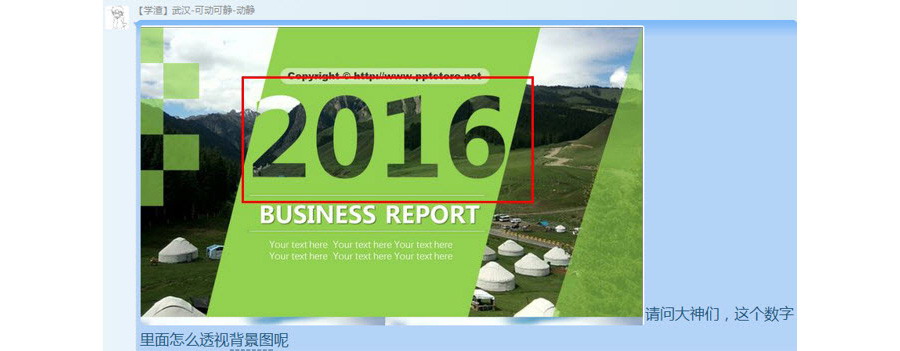
场景:公司部门需要制作工作汇报的职场办公人士。
问题:如何利用图形拆分制作年终汇报封面?
解答:掌握利用PPT的图片拆分功能搞定。
具体操作如下:首先在PPT中插入一张带点商务感觉的高清图片,并铺满整个页面。如下图1处。
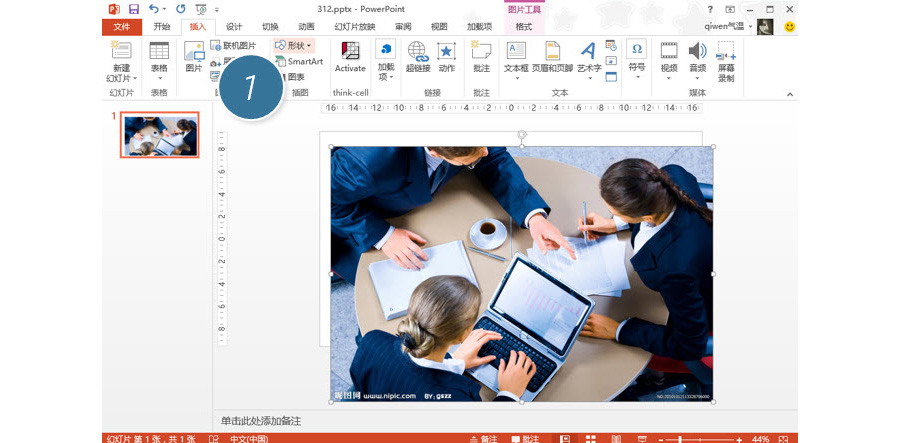
在“插入--形状—找到平行四边形”,下图2处
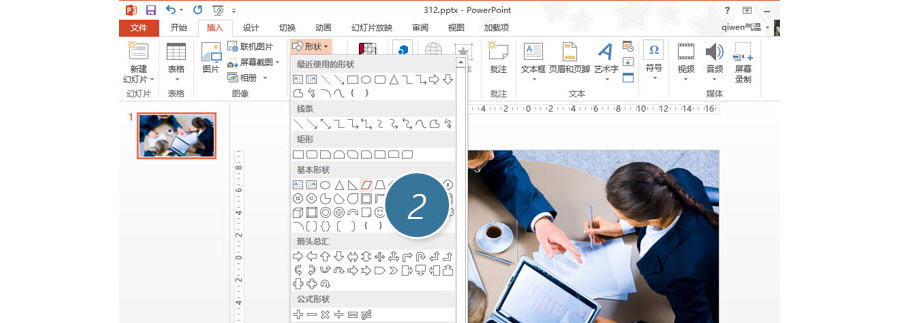
插入平行四边形后,拖拽至图片大小,可以调整黄色按钮,调节平行四边形的角度,以不挡住图片的某个聚焦点为宜。如下图3处。
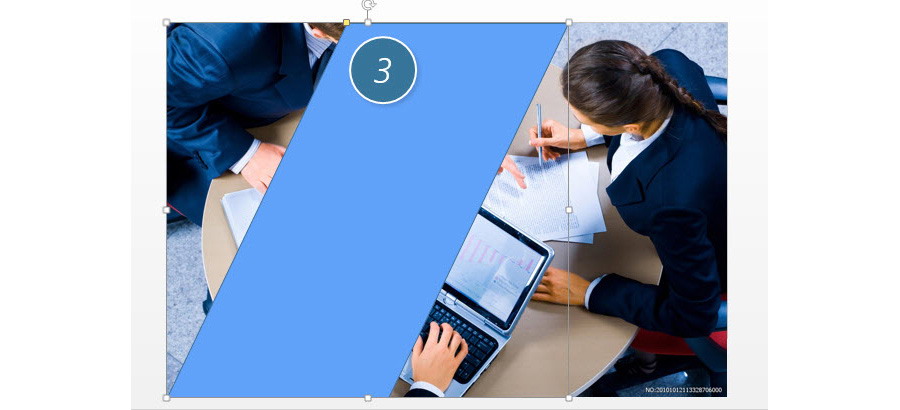
接下来,用文本框输入PPT的标题文字然后利用Ctrl键同时选中“平行四边形和文字2016”,然后点击“格式—合并形状—组合(或拆分)”
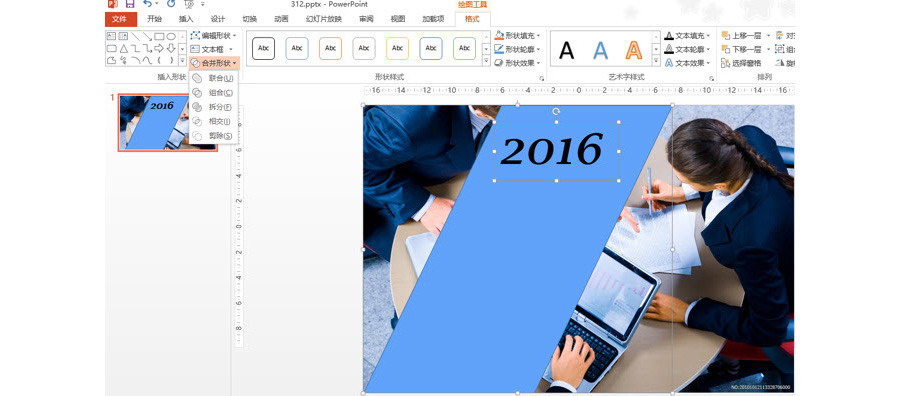
镂空2016这几个文字。效果如下图。

将透明参数设置为 10% 即可。

接下来如法炮制,可以在中间的 年度工作汇报 的图形也利用半透明效果。是不是很简单呢!

总结:高清大图与半透明图形搭配的设计,在PPT制作非常简单而且能出比较好的效果。强烈推荐掌握!
该技巧 PPT2013版本及以上有效。
- 标签:
